Zet de iPhone in de DFU-modus en herstel de iPhone Vast in de DFU-modus

Voordat je besluit om je iPhone in de DFU-modus te zetten, moeten we eerst wat basispunten over de DFU-modus uitzoeken.
Vraag 1: Wat is de DFU-modus?
DFU-modus staat voor Device Firmware Update, waarmee mensen iPhone kunnen jailbreaken en updaten vanaf een vervallen bèta.
Vraag 2: Is er een nadeel van de DFU-modus?
Wanneer u de iPhone in de DFU-modus plaatst, betekent dit dat u zelf de verantwoordelijkheid van een extern virus en potentieel gevaarlijk moet nemen, omdat uw firmware wordt verwijderd.
Vraag 3: Welke apparaten kunnen de DFU-modus gebruiken?
De DFU-modus kan worden bewerkt op de iPhone, iPod Touch en iPad, of je begrijpt dat alle iOS-apparaten de DFU-modus kunnen gebruiken.
Dit artikel introduceert gebruikers om de DFU-modus in en uit te gaan, waarmee gebruikers jailbreaken en de iPhone op een eenvoudige manier kunnen herstellen.
Deel 1: zet een iPhone in de DFU-modus
Nadat u de iPhone in de DFU-modus hebt geplaatst, kunt u uw iPhone vanuit elke staat herstellen, omdat uw hardware wordt gebrand door DFU. Bovendien kunnen iPad, iPod toucj en Apple TV ook naar de DFU-modus gaan, met de vergelijkbare processen van de volgende stappen.
Top 1: zet de iPhone handmatig in de DFU-modus
Het proces om de iPhone in de DFU-modus op de iPhone 7 te plaatsen, verschilt enigszins van die op andere iPhone-apparaten, omdat de iPhone 7 niet over de fysieke startknop beschikt, maar de knop Volume omlaag kan deze vervangen. Met een ander woord, je kunt de iPhone in de DFU-modus zetten zonder Home-knop met iPhone 7.
Sluit je iDevice aan met pc / Mac en open iTunes om je voor te bereiden.
Schakel uw iDevice uit door lang op te drukken Aan uit aan de rechterkant of vul bij tot 3 seconden en veeg met de schuif om de schuifregelaar naar rechts uit te schakelen. (Extra)
Houd ingedrukt Aan uit knop voor 3 seconden.
Lang indrukken Home knop plus Aan / Uit tot nog een 10 seconden.
(Laat de. Niet los Aan uit knop. En als u het Apple-logo ziet, betekent dit dat u niet in de DFU-modus op de iPhone kunt komen omdat u te lang hebt ingedrukt.)
Losse thee Aan uit ingedrukt houden en ingedrukt houden Home knop voor extra 5 seconden.
Hoe de iPhone DFU-modus te verlaten: Hold en Home en aan / uit-knoppen tegelijk totdat het Apple-logo verschijnt.
Opmerking: Als je scherm zwart blijft, gefeliciteerd, heb je de iPhone in de DFU-modus geplaatst. Echter, wanneer het Sluit aan op iTunes scherm blijkt, moet u opnieuw opstarten vanaf stap 1. Verlies je hart niet, het is heel gebruikelijk om verschillende keren te proberen voordat je naar de DFU-modus gaat voor de meeste mensen.
Top 2: ga naar de DFU-modus met de knop Broken Home
Dus hoe zit het met mensen wier thuisknop al kapot is? Het lijkt erop dat de aan / uit-knop een belangrijke rol speelt tijdens de gehele iPhone DRU-modus. Nou, het maakt niet uit of je de Home-knop gebruikt of niet echt. Om te beginnen, download en installeer Start 2.2 opnieuw op op uw apparaat eerst. Zoals Reboot het hulpmiddel is om u te helpen de iPhone in de DFU-modus te schakelen, ook al bent u de eigenaar van de kapotte startknop.
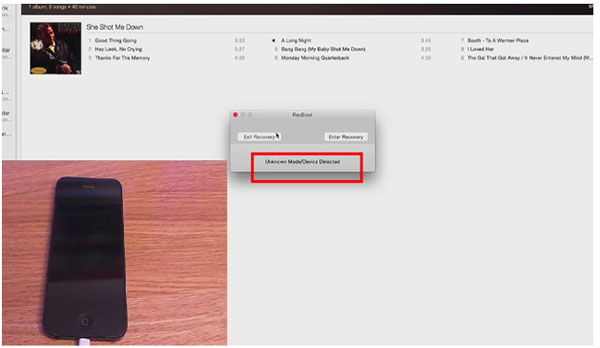
Nadat u Reboot-software hebt geïnstalleerd, sluit u uw iPhone aan met de computer via een USB-kabel en zorgt u ervoor dat Reboot is geopend. Wacht enkele seconden totdat uw computer het iDevice detecteert. En dan ontvangt u de melding van Recboot. Open het om twee keuzes te zien, namelijk Herstel het herstel en voer herstel in, selecteer de laatste optie voor herstelherstel om verder te gaan. Wacht een paar seconden om de iPhone-herstelmodus te activeren totdat de iTunes-melding verschijnt, om u te vragen welke bewerking moet worden toegepast, kies herstellen en Herstellen en bijwerken in volgorde. Later zal je iPhone automatisch opnieuw opstarten, aanpassen op je nieuwe iPhone onder fabrieksinstellingen.
Het is de vaak voorkomende situatie om de DFU-modus en de herstelmodus door elkaar te halen. De DFU-modus is bijvoorbeeld de laatste deur van uw iDevice. Zodra u de DFU-modus met de iPhone opent, is uw iPhone niet louter het Apple iDevice. Je kunt jailbreak of unjailbreak het zonder beperkingen. En wat betreft de herstelmodus, het is de gebruikelijke methode voor mensen om het besturingssysteem te testen wanneer ze in de lus zuigen. Daarom is de herstelmodus de lichtgewicht versie van de DFU-modus, om je iPhone-problemen in verschillende mate te verhelpen.
Deel 2. Repareer uw iPhone vanuit de DFU-modus naar de normale status zonder gegevensverlies
Als je bedenkt dat iemand spijt heeft na het plaatsen van de iPhone in de DFU-modus, of als je iets moeilijks wilt oplossen, gebruik dan Tipard iOS systeemherstel software kan je iPhone redden van allerlei iOS-vragen. De tool voor het herstellen van het iOS-systeem is gemakkelijk te gebruiken en is veilig beschermd.
Wat kan Tipard iOS systeemherstel verhelpen?
Fix iPhone van uitgeschakeld, bevroren, gemetseld of vastgelopen in zwart / rood / blauw / wit scherm. Herstel iOS-apparaten vanuit de DFU-modus en herstelmodus zonder gegevensverlies.
Ondersteunde besturingssystemen: alle nieuwste iOS-apparaten inclusief iPhone 7, iPhone SE, iPhone 6S Plus, iPad Pro, iPad Air, iPod en etc.
Hoe iPhone 7 / 7 (Plus) / SE / 6S (Plus) / ... uit de DFU-modus te herstellen?
Note: uw iPhone wordt hersteld naar de niet-jailbreak-status en bijgewerkt naar de nieuwste versie.
Verbind uw iDevice met pc / Mac via een USB-kabel, lees de melding en druk op OK om te starten.
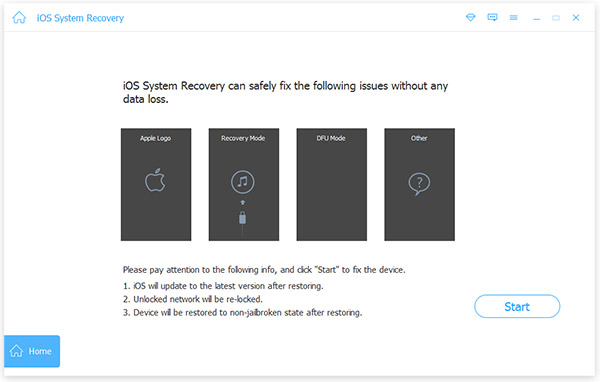
Na het detecteren via iTunes, vult u de exacte info in, inclusief Apparaatcategorie, apparaattype, apparaatmodel en update naar iOS versie.
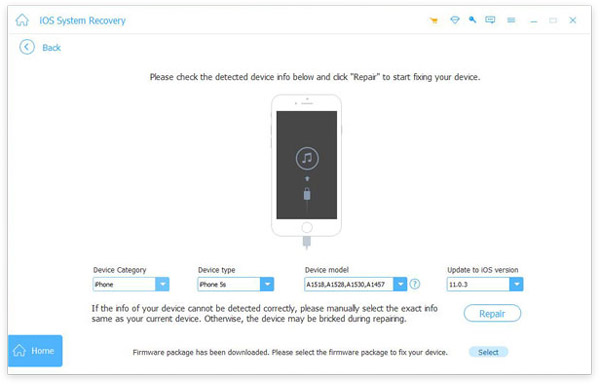
Kies Reparatie optie hieronder.
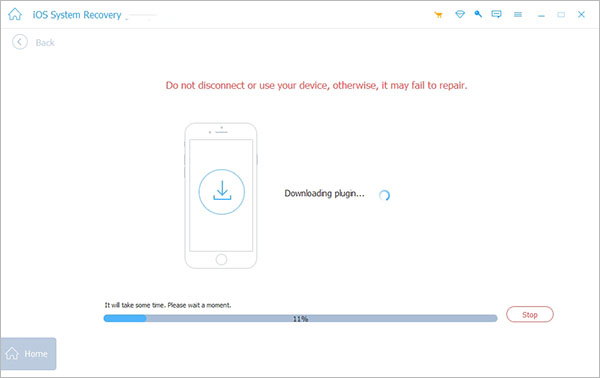
Het kost je wat tijd om de iPhone in de DFU-modus te repareren door plug-in en andere taken te downloaden. Koppel je iPhone niet los tijdens het repareren van de DFU-modus.







